Rippa DVD till MP4 (H.264/HEVC) och andra populära format med originalkvalitet
Rippa och redigera DVD-filmer: Den ultimata guiden för att njuta av den på vilken enhet som helst
Har du många DVD-filmer men upptäcker att de inte kan spelas normalt på din dator? För att se den på vilken enhet som helst kan du använda VLC Media Player och Handbrake för att rippa och redigera DVD-filmer till MP4 som kan vara kompatibla med nästan vilken plattform som helst. Om du vill rippa en DVD med originalkvalitet kan du behöva ett professionellt verktyg. Lär dig mer om hur du ripper och redigerar DVD-filmer med specifika steg.
Guidelista
Del 1: Det bästa sättet att rippa och redigera DVD-filmer [snabbt och enkelt] Del 2: Hur man rippa och redigera DVD-filmer med handbroms Del 3: Hur man ripper och redigerar DVD-filmer med VLC Media Player Del 4: Vanliga frågor om att rippa och redigera DVD-filmerDel 1: Det bästa sättet att rippa och redigera DVD-filmer [snabbt och enkelt]
När du vill rippa och redigera DVD-filmer utan att förlora kvalitet och redigera dem med en fantastisk effekt, 4Easysoft DVD Ripper måste vara det första valet du inte bör missa. Du kan 1:1 kopiera och säkerhetskopiera DVD-skivor med originalkvalitet. Och denna utmärkta DVD-ripper ger avancerade videoredigeringsfunktioner, inklusive att lägga till undertexter och använda videoeffekter. Dessutom kan den rippa och redigera DVD-filmer till mer än 600 format med ultrahastighet.

Rippa och redigera DVD-filmer utan kvalitetsförlust.
Anpassa DVD-filmerna med avancerade videoredigeringsfunktioner.
Stöd för att rippa stora DVD-skivor i omgångar med 60x snabbare hastighet
100% Säker
100% Säker
Steg 1Efter att ha laddat ner 4Easysoft DVD Ripper och starta den. Du bör sätta in dina DVD-skivor i DVD-enheten på din dator. Klicka sedan på knappen Ladda DVD för att ladda upp dina DVD-filmer, du kan välja tre alternativ, inklusive Ladda DVD-skiva, ladda DVD ISO, och Ladda DVD-mapp.

Steg 2Det kommer att ladda huvudtiteln på DVD-filerna automatiskt. Du kan klicka på Fullständig titellista för att välja den titel du vill ladda. Klicka sedan på OK för att bekräfta ditt val.

Steg 3Detta verktyg ger tre alternativ för utdatafilen, du bör välja Rippa till video/ljud och klicka på Format-knappen för att välja MP4 som utdataformat. Sedan kan du klicka på Redskap knappen för att anpassa upplösningen till 720p och 1080p.

Steg 4Sedan kan du klicka på Redigera knappen för att öppna ett nytt fönster. Klicka på Effekt & Filter knappen för att lägga till några underbara effekter på DVD-filmerna, som Gray, HongKong, Sketch, Warm, Modern, etc. Du kan också lägga till undertexter genom att klicka på Texta knapp.

Steg 5När du är klar med att redigera DVD-filmerna kan du klicka på Spara till knappen för att välja utdatamapp. Och klicka på Rippa alla knappen för att börja rippa och redigera DVD-filmer till MP4. Du kan kontrollera Slå samman till en fil möjlighet att slå samman flera filer till en fil.

Del 2: Hur man rippa och redigera DVD-filmer med handbroms
Handbrake är en gratis videokonverterare med öppen källkod, men den kan också rippa och redigera DVD-filmer. Denna DVD-ripper ger massor av förinställningar för att rippa DVD-skivor. Dessutom kan den vara kompatibel med många plattformar, som Windows, Mac och Linux. Men denna programvara har inte många redigeringsfunktioner, och konverteringshastigheten är relativt långsam.
Steg 1Ladda ner handbromsen och starta den. Sätt sedan in dina DVD-skivor i DVD-enheten på din PC. Du kan dra filer direkt till programvaran eller klicka på Arkiv-knappen för att ladda upp dina DVD-filmer.
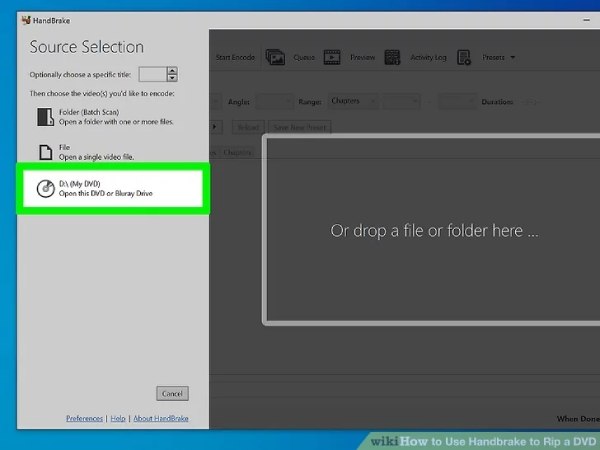
Steg 2Klicka på Titel för att välja titeln på de DVD-skivor du vill rippa och redigera. Du kan klicka på Formatera för att välja MP4 som utdataformat och klicka på Förinställa knappen för att välja kvaliteten på videon.
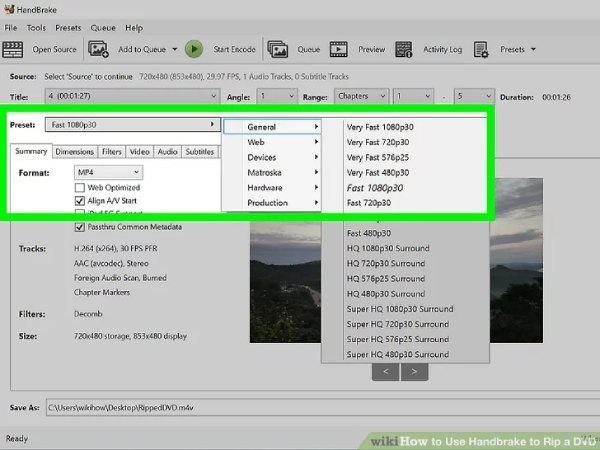
Steg 3Välj utdatamappen genom att klicka på Bläddra och klicka på Starta kodning knappen för att börja rippa DVD-filmer.
Del 3: Hur man ripper och redigerar DVD-filmer med VLC Media Player
VLC Media Player är inte bara en populär videospelare utan kan också rippa och redigera DVD-filmer till MP4. Du kan rippa flera DVD-filmer i partiet vilket kan spara mycket tid. Dessutom gör det att du kan förhandsgranska din utdatafil innan konvertering. Tyvärr är dess redigeringsverktyg få och operationen är komplex.
Steg 1När du har laddat ner VLC Media Player och starta den. Sätt sedan in dina DVD-skivor i DVD-enheten på din dator. Klicka på Media knappen och välj Konvertera/spara alternativet för att öppna Öppna Media fönster. Och klicka på Skiva knappen för att ladda dina DVD-filmer.
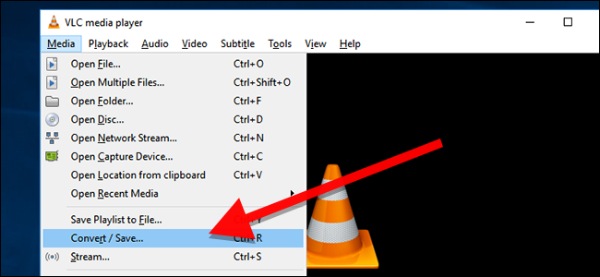
Steg 2Steg 2: Välj sedan knappen Konvertera längst ned för att öppna fönstret Konvertera. Klicka på profilknappen för att välja MP4 som utdataformat.
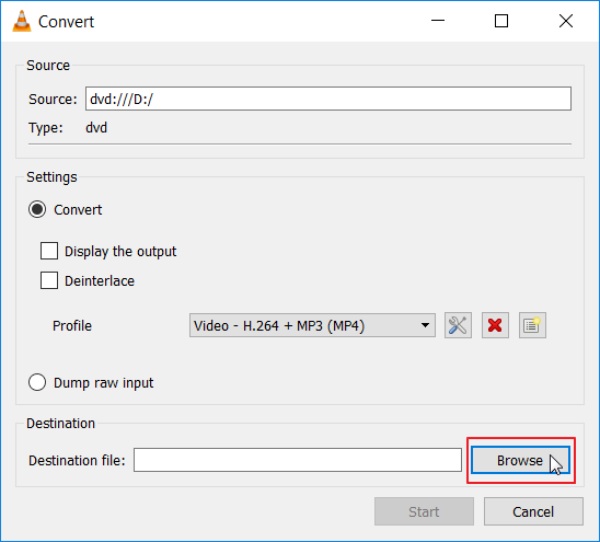
Del 4: Vanliga frågor om att rippa och redigera DVD-filmer
-
Hur lägger man till undertexter till DVD-filmer?
Du kan använda Handbroms för att lägga till undertexter. Klicka på Källa knappen för att ladda upp dina DVD-filmer. Då ska du klicka på Texta knappen och Importera SRT knappen för att lägga till undertexter.
-
Kan Windows Media Player rippa och redigera DVD-filmer?
Nej, det kan det tyvärr inte. Windows Media Player erbjuder möjligheten att automatiskt rippa musik-cd-skivor. Men du kan inte rippa DVD-skivor med den.
-
Vilket format ska jag rippa en DVD till?
Du kan använda VLC för att rippa alla format du behöver, men MP4 rekommenderas generellt på grund av dess höga kvalitet och kompatibilitet med de flesta plattformar.
Slutsats
Nu har du känt till tre metoder för att rippa och redigera DVD-filmer. Om du bara vill beskära DVD-filmer kan du använda DVD-rippern med öppen källkod, Handbrake. För att utforska fler DVD-redigeringsfunktioner kan du ladda ner gratis 4Easysoft DVD Ripper för att få mer information.
100% Säker
100% Säker


